オンライン会議の前にカメラ写りくらいはチェックしておきたいもの。Windows 11では、新たにウェブカメラの調整機能が搭載された。利用方法は、まず設定の「Bluetoothとデバイス」から「カメラ」を選択。次に「接続済みカメラ」の項目から目的のカメラをクリックして開く。これでウェブカメラの調整機能が表示される。
ウェブカメラの調整もWindowsの設定から行える!
ビデオ会議サービスの普及によりウェブカメラを使用する機会は非常に増えてきているが、会議の前にカメラ写りくらいはチェックしておきたいもの。しかし、ビデオ会議サービスによっては動画のプレビューを確認できないものもある。画面越しとはいえ、人とやり取りするのだから、カメラの位置や明るさ、コントラストをしっかり調整して、万全の体制で望みたいものだ。
そんなニーズにこたえて、Windows 11では新たにウェブカメラの調整機能が搭載された。利用方法は、まず設定の「Bluetoothとデバイス」から「カメラ」を選択。次に「接続済みカメラ」の項目から目的のカメラをクリックして開く。これでウェブカメラの調整機能が表示される。
●プレビューを見ながら明るさとコントラストを調節できる!
ビデオ会議の前にウェブカメラの設定をして、暗すぎや明るすぎ、位置ずれなど、不本意な映像の配信を未然に防ごう。まず、「設定」の「Bluetoothとデバイス」→「カメラ」を開いて、使用するカメラをクリックして選択。
ウェブカメラの調整機能は「設定」から開ける!
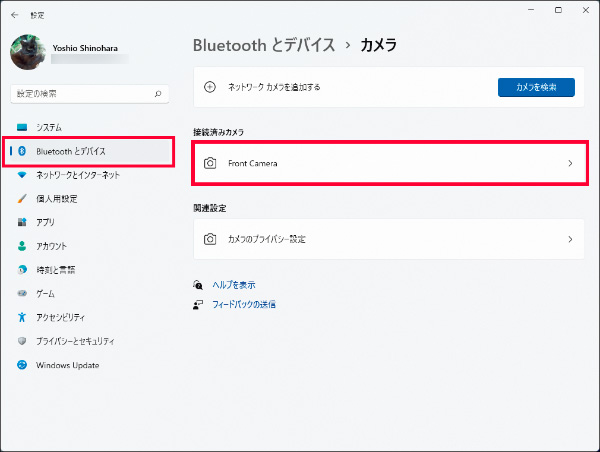
設定可能な項目は「明るさ」と「コントラスト」の二つで、スライダーを左右にドラッグすることで強弱を調節可能。画面には映像のプレビューも表示されるので、カメラ位置もしっかり合わせられる。
ウェブカメラの調整画面では、映像のプレビューを実際に確認しながら、「明るさ」と「コントラスト」を調節可能。スライダーで強弱を操作して、自分好みの映りになるようにしっかり調節しよう。
明るさとコントラストを調節して、相手に見やすいカメラ映りに仕上げよう!
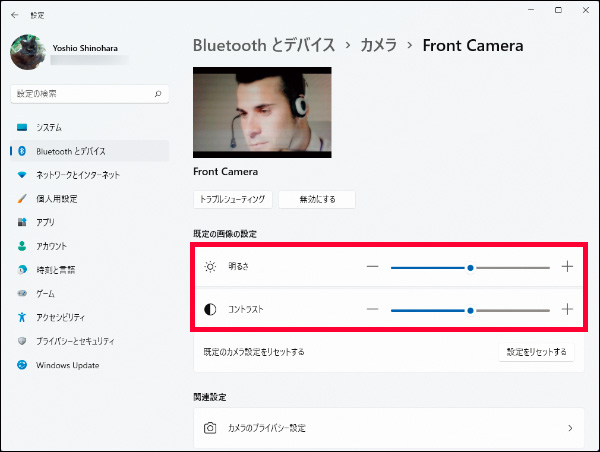
◆解説/篠原義夫(ガジェットライター)

